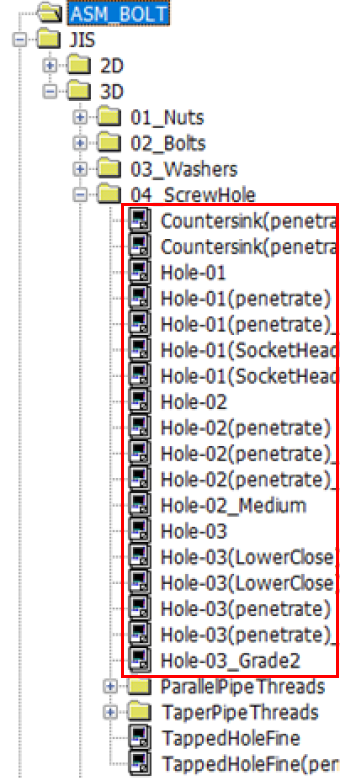- AIUTO
- Istruzioni d’uso
- Prima di iniziare
- Riconoscimento Automatico Tipo di Foro
Riconoscimento Automatico Tipo di Foro
Impostazioni di riconoscimento automatico dei fori/tipi di diametro interno/diametro interno
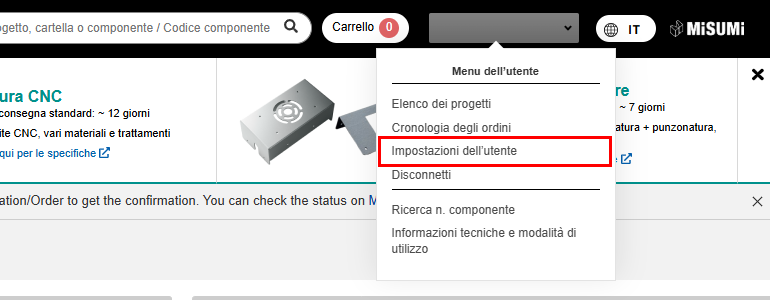
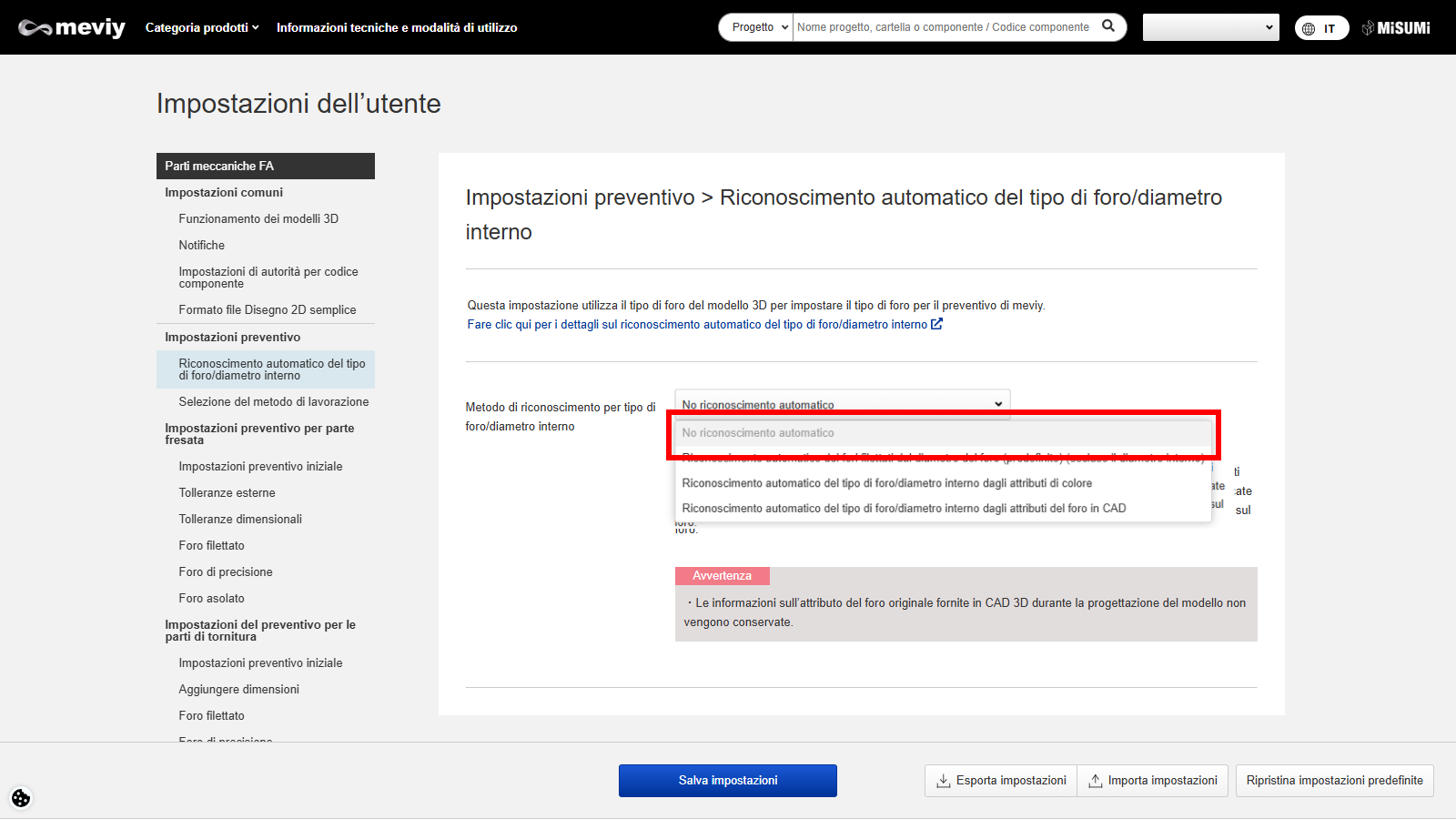
Metodo di impostazione 1: Nessun riconoscimento automatico
Con questa impostazione, tutti i fori cilindrici vengono riconosciuti come fori passanti (per lamiera), oppure come fori semplici senza tolleranza (per parti fresate).
È possibile modificare la specifica (filettatura o foro di precisione) dopo il caricamento dei dati CAD, cliccando sul foro nel visualizzatore 3D.
Precauzione
Le informazioni sugli attributi dei fori originali fornite nel CAD 3D durante la progettazione del modello non vengono mantenute.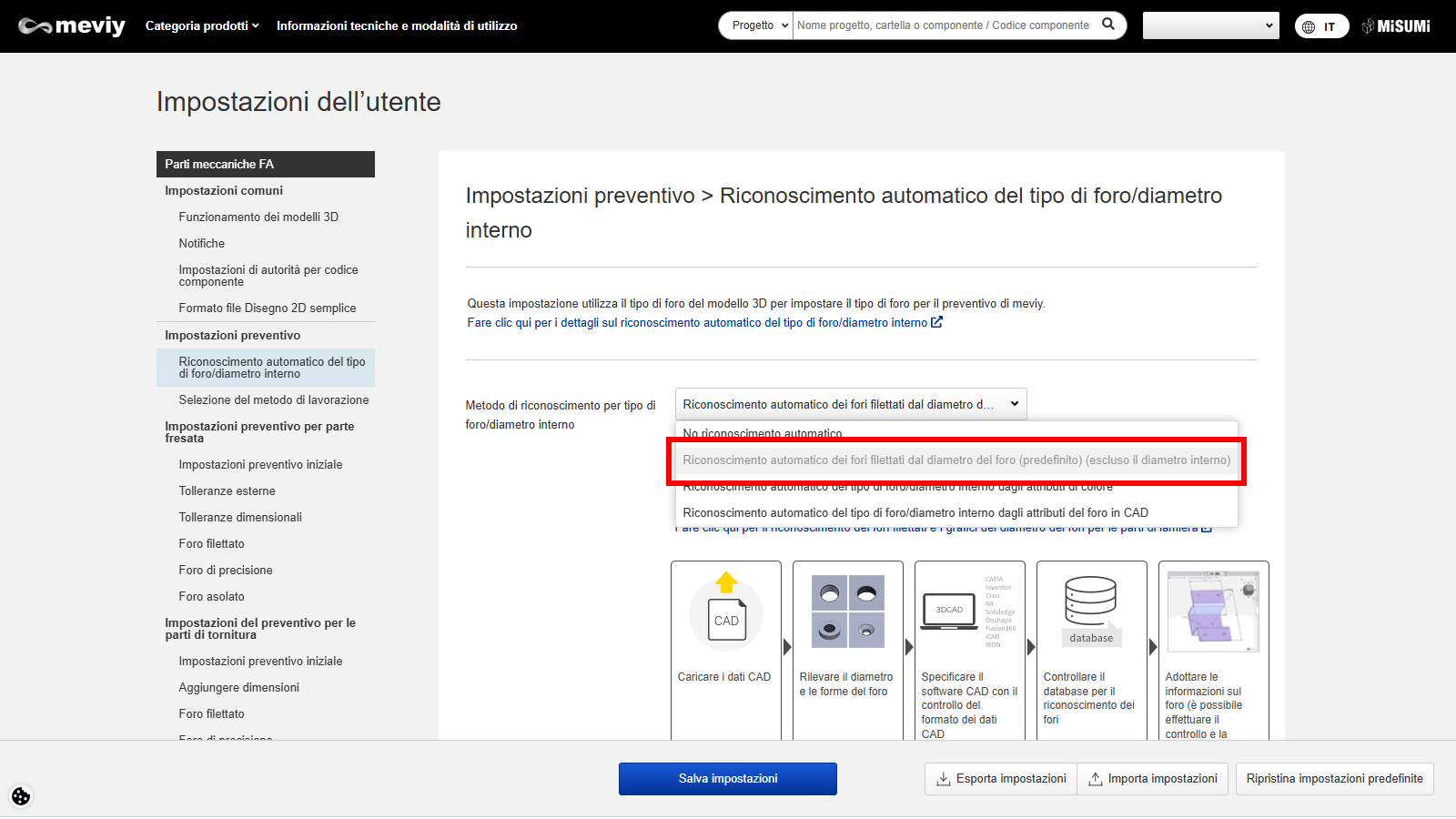
Metodo di impostazione 2: Riconoscimento automatico dei fori filettati in base al diametro del foro (predefinito)
- Questa configurazione rileva la forma del foro e il “diametro del foro” del modello in base al software CAD e riconosce automaticamente il foro con filettatura interna.
- Selezionare il software CAD come requisito del diametro del foro per il riconoscimento dei fori con filettatura interna.
- *In alternativa, selezionando [In base all’estensione del file], Meviy rileverà il software CAD in uso e applicherà il criterio di riconoscimento in base al diametro del foro.
Note
- Per ulteriori informazioni, vedere di seguito.
- →[FA Parti meccaniche] Fresatura CNC>”Riconoscere i diversi tipi di foro“
- →[FA Parti meccaniche] Tornitura CNC>”Specifiche per filettatura esterna e interna, chiavi di accesso, fori e tasche“
- →[FA Parti in lamiera]Tabella dei diametri dei fori>”Riconoscimento dei fori filettati e dimensioni selezionabili “
Precauzione
Le informazioni relative agli attributi dei fori originali fornite nel CAD 3D durante la progettazione del modello non vengono mantenute.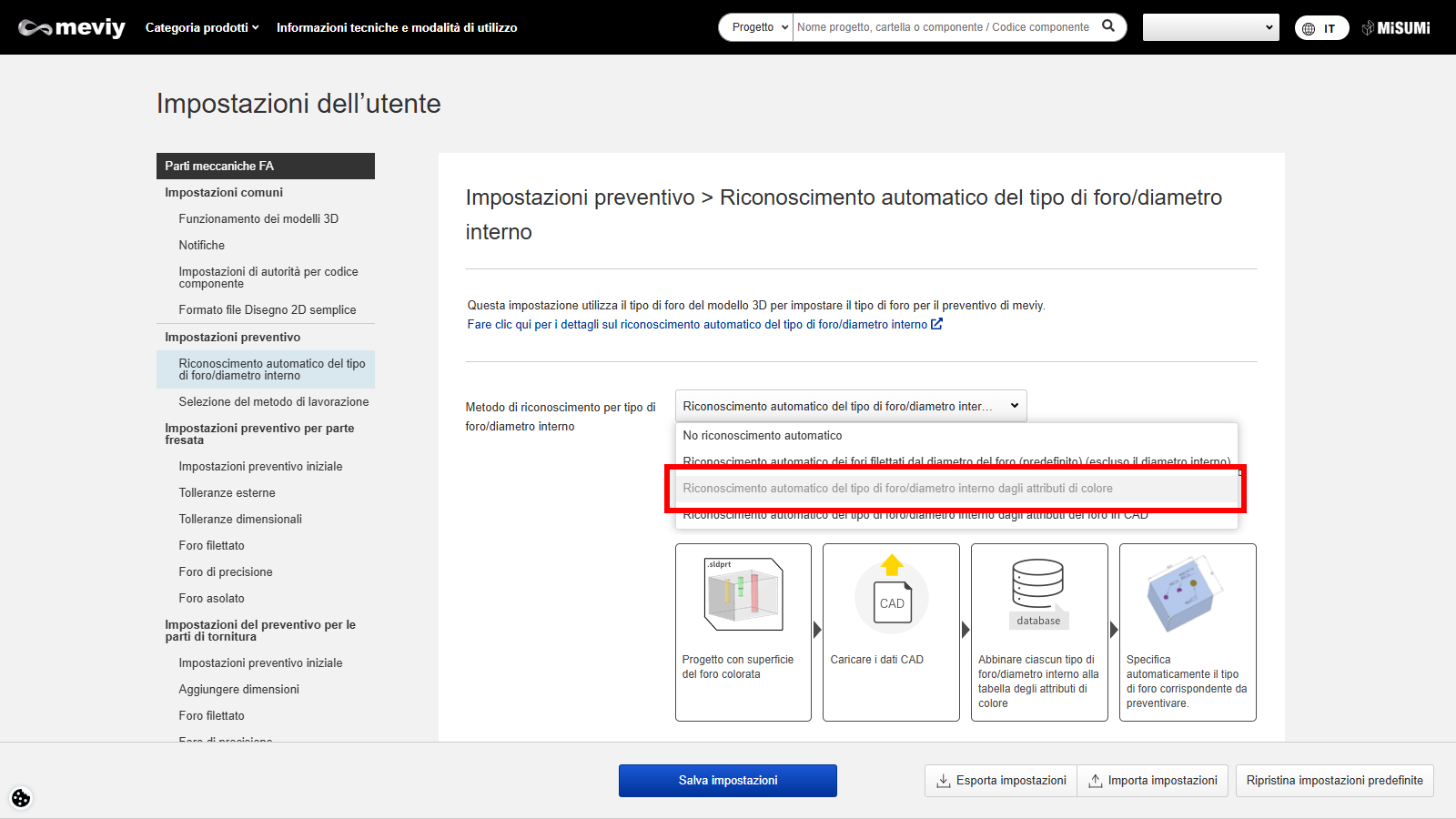
Metodo di impostazione 3: Riconoscimento automatico dei fori/diametri interni tramite attributi di colore
- Questa impostazione rileva la superficie colorata del foro nel modello in base al software CAD e riconosce automaticamente il foro filettato, il foro di precisione, ecc.
- L’attributo di colore di ciascun tipo di foro/diametro interno può essere registrato in anticipo e qualsiasi tipo di foro/diametro interno può essere riportato nelle condizioni di preventivo abbinando la colorazione della superficie del foro.
Precauzione
- Esistono delle restrizioni sui dati CAD a cui è possibile collegare gli attributi di colore. (Riferimento: Informazioni CAD per il collegamento degli attributi di colore) Selezionare il software CAD e quindi caricare il formato nativo o un file intermedio (.x_t, .xmt_txt ecc. solo per Parasolid) generato dal software CAD selezionato per l’uso.
- Se si desidera che il tipo di foro/diametro interno venga riconosciuto automaticamente, registrare in anticipo l’attributo di colore utilizzando il modulo “Registrazione degli attributi di colore” nella parte inferiore della pagina.
Registrazione attributi di colore (per riconoscimento automatico)
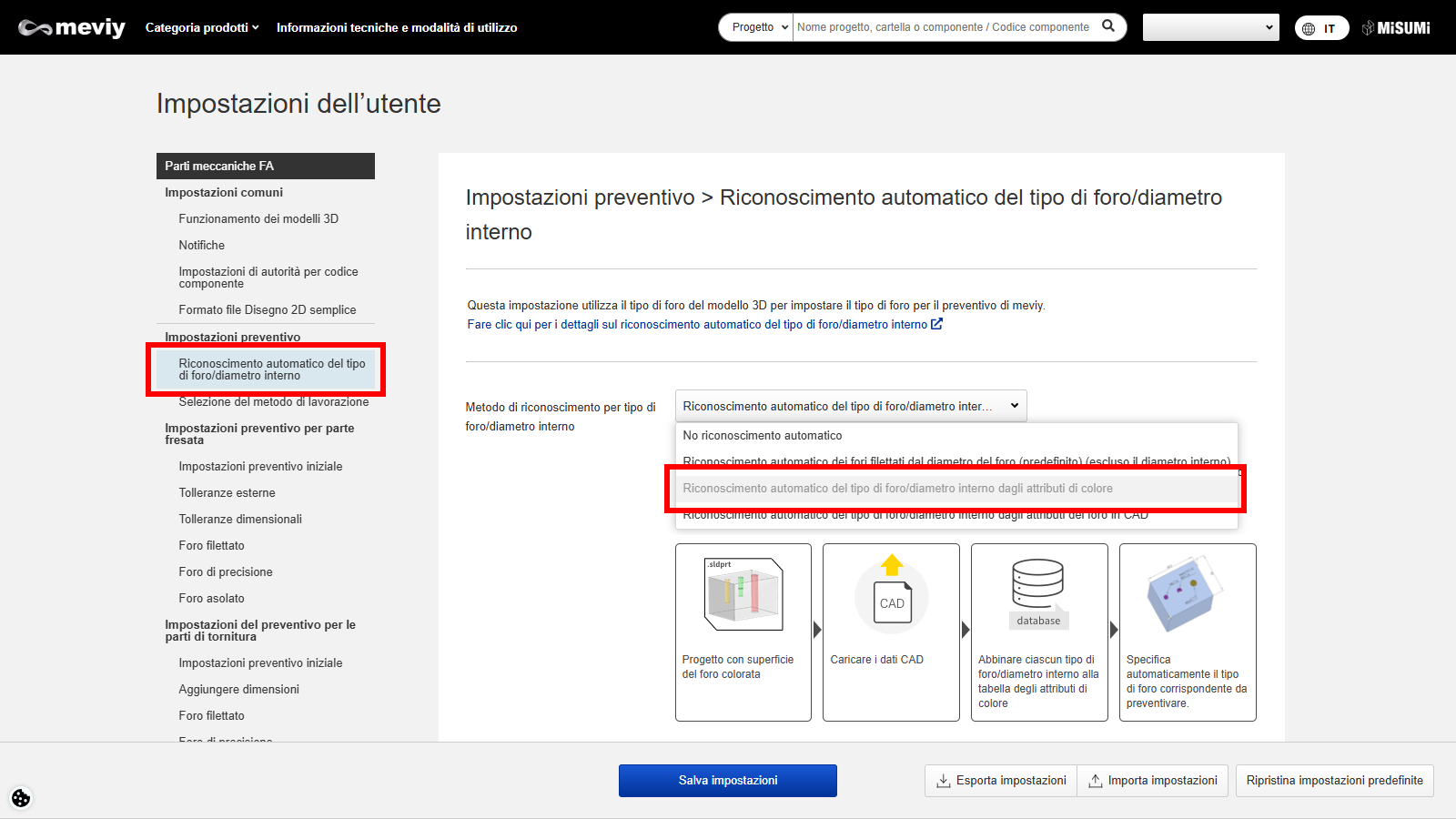
FASE1:
FASE2:
- Seleziona “Riconoscimento automatico dei fori/diametri interni” e scegli la modalità “da attributi di colore”.
- * Il modulo di registrazione attributi colore è disponibile solo dopo aver selezionato questa modalità.

FASE3:
Configurare il CAD utilizzato.
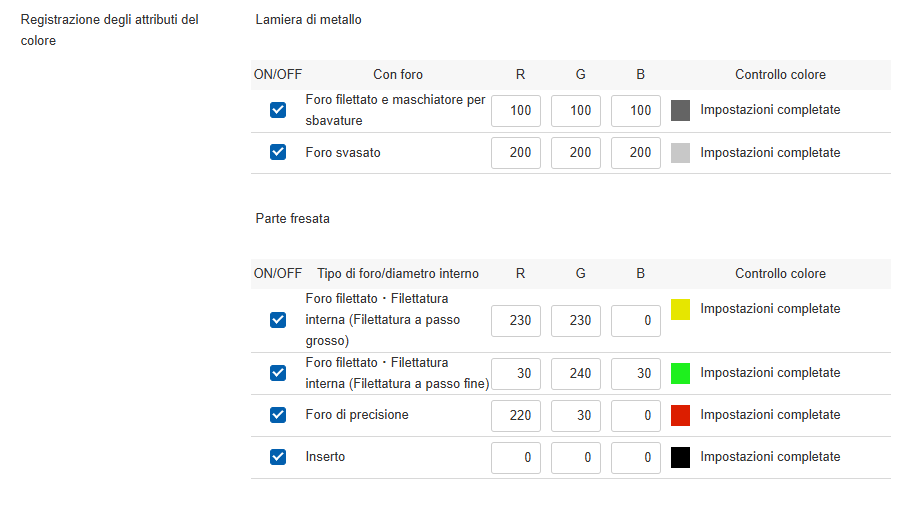
FASE4:
Controllare il pulsante ON/OFF per il tipo di foro/diametro interno che si desidera impostare e attivare il campo di immissione RGB.
FASE5:
- Inserire i valori in RGB.
- Nota: RGB deve essere impostato su un valore compreso tra 0 e 255.
FASE6:
Fare clic su “Aggiorna”.
| Elementi | Dettagli | |
|---|---|---|
| 1 | ON/OFF | È possibile attivare e disattivare l’impostazione per ciascun tipo di foro/diametro interno. |
| 2 | Tipo di foro/diametro interno | Questo è un elenco dei tipi di foro/diametro interno che possono essere riconosciuti automaticamente tramite il collegamento degli attributi di colore. |
| 3 | RGB | Questo campo viene utilizzato per registrare gli attributi di colore, con un valore compreso tra 0 e 255 per ciascun RGB. |
| 4 | Controllo colore | Viene visualizzato un messaggio relativo allo stato delle impostazioni RGB. |
Come controllare i risultati del riconoscimento automatico dei fori e gli attributi di colore
I risultati del riconoscimento automatico dei fori e gli attributi di colore possono essere controllati nella schermata del visualizzatore 3D.
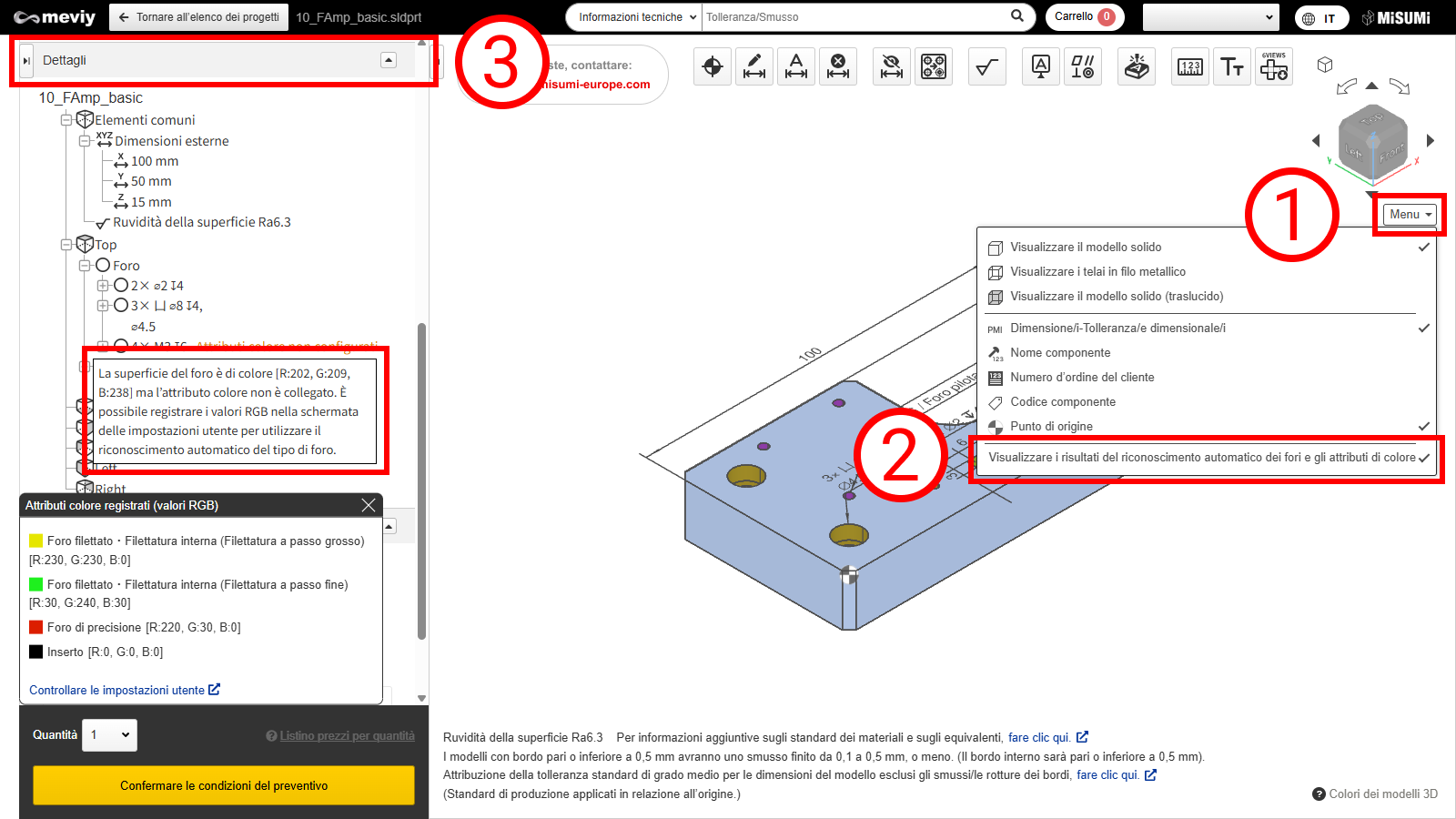
FASE1:
FASE2:
FASE3:
Formati CAD compatibili con gli attributi di colore
Per i dati CAD che possono essere collegati agli attributi di colore, fare riferimento alla tabella seguente.
| Formati CAD | ||||
|---|---|---|---|---|
| Software CAD | Nativo | Formato intermedio (Parasolid) | ||
| (.sldprt)(.icd) | .x_t | .x_b | .xmt_txt | |
| SOLIDWORKS | 〇 | 〇 | 〇 | ー |
| iCAD SX | 〇 | 〇 | 〇 | 〇 |
| Other CAD | ー | ー | ー | ー |
Precauzione
Il riconoscimento automatico dei fori/tipi di diametro interno/diametro interno in base all’attributo colore non è garantito per i modelli creati con sistemi CAD o formati non compatibili.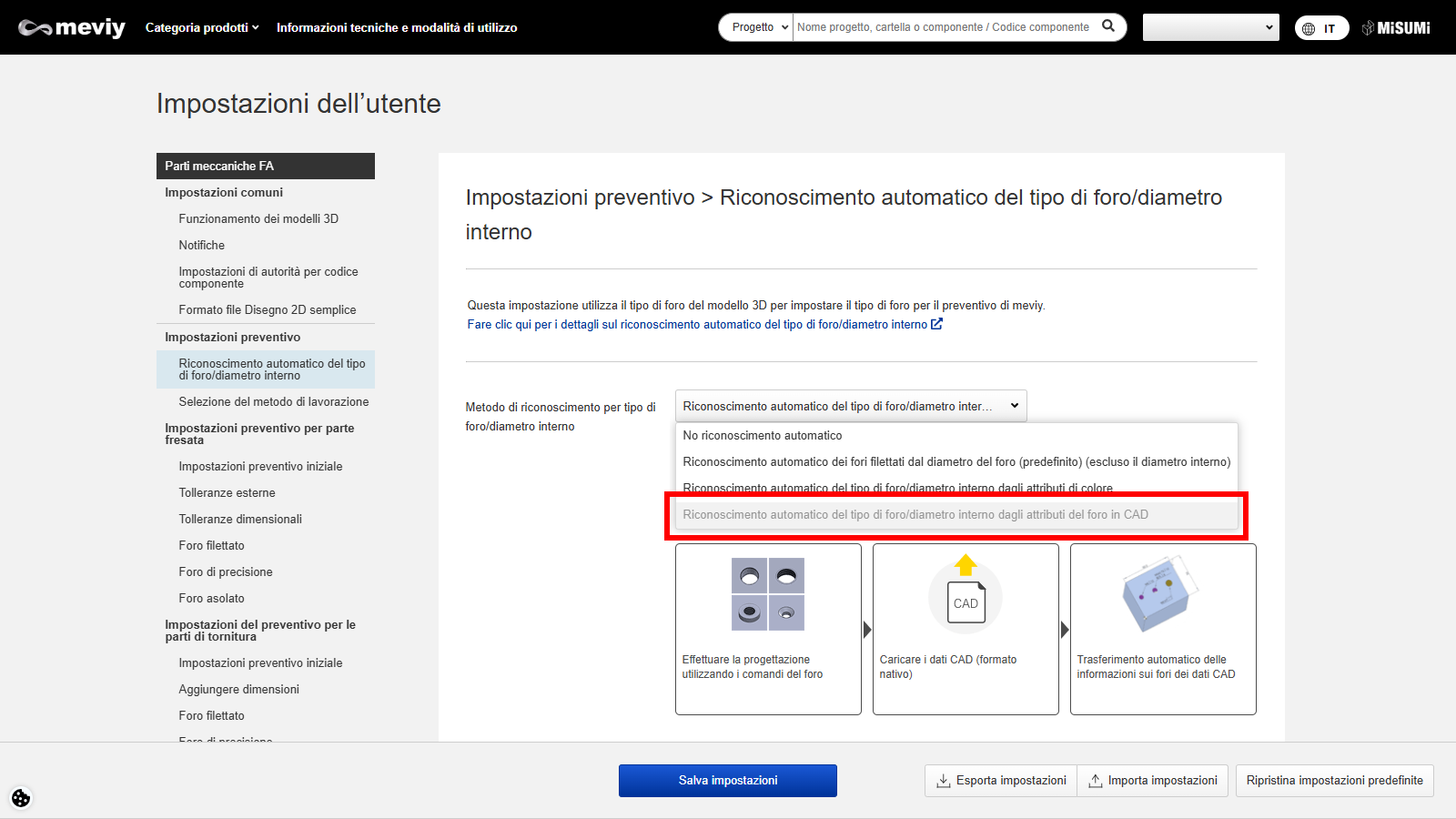
Metodo di configurazione 4: Riconoscimento automatico da attributi foro del CAD
Precauzione
- Esistono restrizioni sui dati CAD a cui è possibile collegare gli attributi dei fori.
- Fare clic qui per i dettagli sul CAD per il collegamento degli attributi dei fori.
Requisiti per il riconoscimento automatico da attributi foro del CAD
Per collegare gli attributi dei fori CAD e riconoscere i tipi di foro/diametro interno, fare riferimento alle seguenti regole.
Software CAD e formato file disponibili
Informazioni sulla creazione di fori CAD
- (2) I fori devono essere creati tramite comando “foro” del software.
- (Per il collegamento dei fori e degli attributi, fare riferimento alla Tabella di corrispondenza dei comandi foro per CAD.)
- Se il comando foro non viene utilizzato, l’attributo foro non verrà collegato.
- (4) Solo duplicazioni specifiche (es. copia, specchia) sono supportate.
- Tuttavia, solo in SOLIDWORKS, i fori duplicati e poi duplicati nuovamente non vengono riconosciuti come fori creati dal comando foro e non vengono collegati al collegamento tipo foro/diametro interno.
| SOLIDWORKS | iCAD SX |
|---|
| (2) | 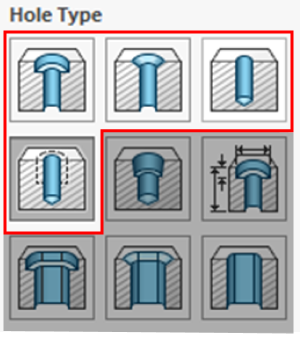 |
|
|---|---|---|
| (4) | 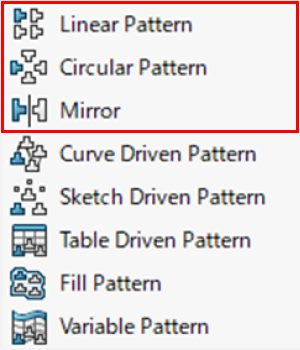 |
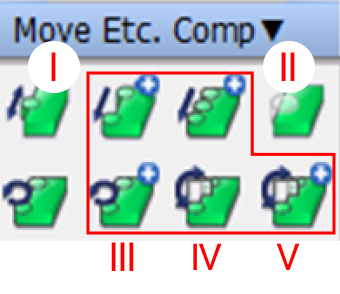
|
| (5) | 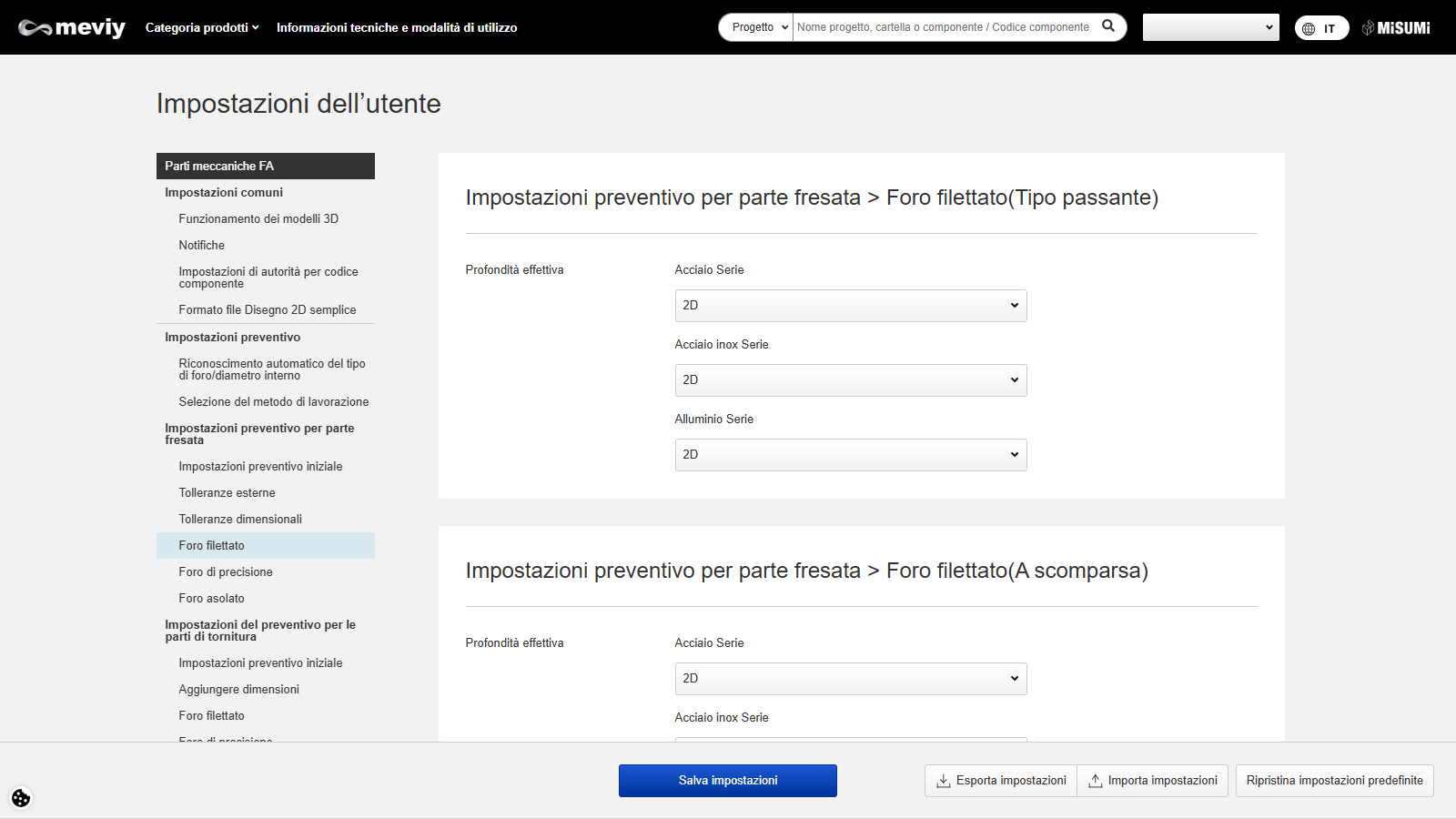 |
|
Note
- Per la tabella di corrispondenza dei comandi dei fori in base al CAD, fare clic sul collegamento sottostante per i dettagli.
- → Prima di iniziare > “SOLIDWORKS” | Prima di iniziare > “iCAD“
Come controllare i risultati del riconoscimento automatico dei fori e gli attributi dei fori
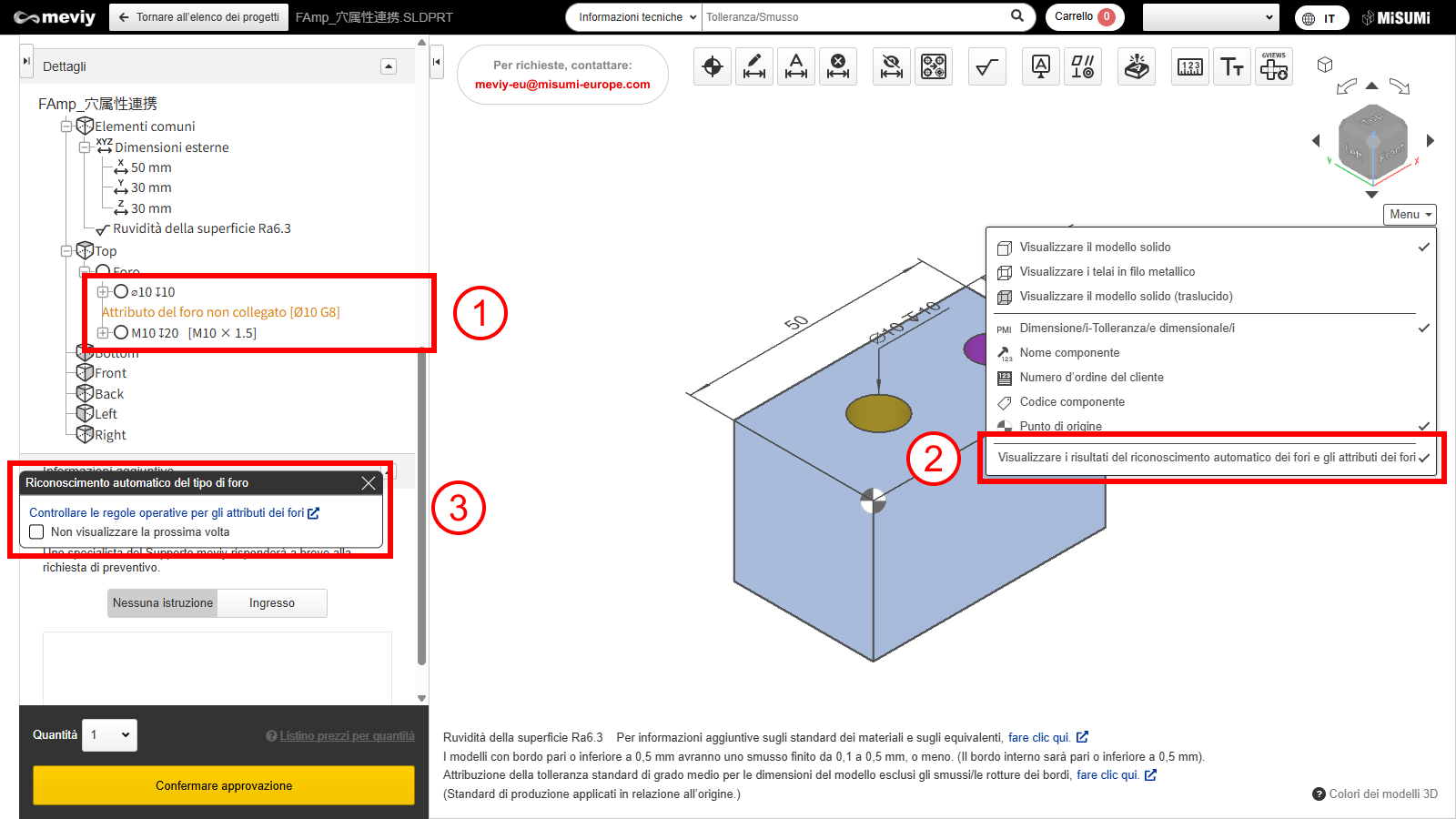
FASE1:
Le informazioni sugli attributi dei fori CAD vengono visualizzate sul lato destro di ciascun foro nella visualizzazione ad albero come [testo nero].
Se il collegamento non è riuscito, verrà visualizzato in [testo giallo] con la nota “Attributi foro non collegati”.
FASE2:
È possibile controllare le regole di applicazione per il collegamento degli attributi dei fori.
FASE3:
L’elenco dei fori nei dettagli visualizza le informazioni relative agli attributi di colore collegati.
Precauzione
*Questi attributi dei fori sono il risultato del collegamento basato sulle regole di meviy e potrebbero non corrispondere ai valori degli attributi dei fori impostati dal software CAD.Informazioni CAD per il collegamento degli attributi dei fori
Di seguito sono riportati i formati CAD che possono essere collegati agli attributi dei fori
| Formati CAD | ||
|---|---|---|
| Nome CAD | Nativo | Formato intermedio |
| (.sldprt)(.icd) | (.x_t)(.x_b)(.xmt_txt) | |
| SOLIDWORKS | 〇 | ー |
| iCAD SX | 〇 | ー |
| Altri CAD | ー | ー |
Precauzione
Per i modelli e i formati CAD non supportati da meviy, non è garantito il riconoscimento automatico dei fori/tipi di diametro interno/diametro interno.